

Av Adela D. Louie, Senast uppdaterad: June 28, 2022
Som vi alla är medvetna om. Facebook är en av de mest populära sociala medieplattformarna vi har idag. Och på grund av det kommer det nu med en enorm inverkan på ens liv. Genom Facebook har människor makten att kommunicera med andra människor över hela världen.
Och också, en av de främsta anledningarna till att många människor använder Facebook är att det har förmågan att organisera dina meddelanden och det är genom att arkivera dina meddelanden.
Och vi ska visa dig hur man arkiverar och avarkiverar meddelanden från Facebook Messenger. Efter att ha läst kommer du att veta hur du kommer åt dem och hur du lägger till meddelanden i din arkivmapp.
Tips: Om du är en iPhone-användare kanske du är intresserad av hur man återställer meddelanden från Facebook Messenger.
Del 1: Varför måste vi arkivera meddelanden på Facebook?Del 2: Hur letar jag efter arkiverade meddelanden på Facebook Messenger?Del 3: Hur kan jag hitta Facebook-arkiverade meddelanden från nedladdat arkiv?Del 4: Hur kan jag arkivera meddelanden i Facebook Messenger?Del 5: Hur avarkiverar jag meddelanden från Facebook Messenger?Del 6: Slutsats
De arkiverade meddelanden som du har på din Facebook har faktiskt inte raderat meddelanden då vissa av misstag säger detta. Det här är meddelanden som väntar på att läsas av användaren när han eller hon vill. Denna funktion är faktiskt praktisk för vissa människor eftersom de kan spara meddelanden de får när de inte kan svara för tillfället.
Men trots den trevliga funktion som arkivering av meddelanden ger oss, finns det fortfarande vissa Facebook-användare som klagar för att deras arkiverade meddelanden inte finns att hitta på deras Facebook Messenger. Så om du vill veta hur du kan se dina arkiverade meddelanden och hur du flyttar meddelanden till en arkivmapp på din Facebook Messenger, så är detta definitivt något för dig.
Eftersom Facebook inte längre kan tillåta dig att få dina gamla meddelanden på din Facebook Messenger, måste du kunna veta hur du kan spara de viktiga konversationerna som du har.
Så med det är detta huvudskälet till varför du måste göra det till en vana att arkivera meddelanden från Facebook Messenger. Så i stället, när du försöker arkivera dina meddelanden, kommer de att skyddas från eventuella incidenter där dina data tas bort. Vi vet att du inte gillar att förlora några av dina viktiga konversationer, eller hur? Det är därför vi rekommenderar att du arkiverar dessa meddelanden innan du faktiskt förlorar dem.
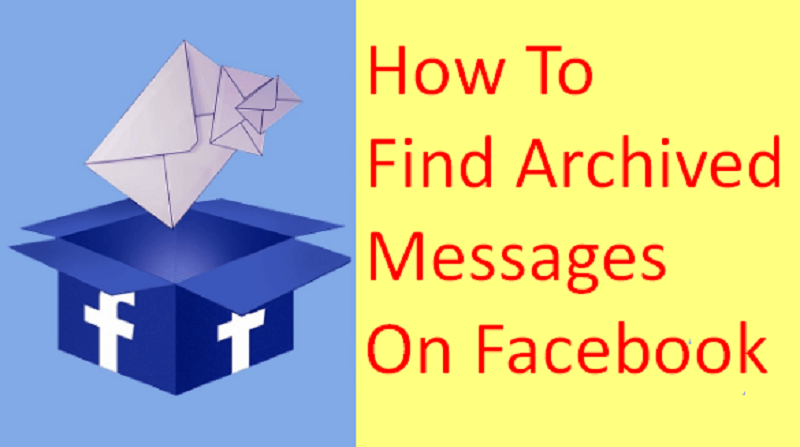
Del 2: Hur letar jag efter arkiverade meddelanden på Facebook Messenger?
Om du har flyttat hela konversationen som du har med en viss person till dina arkiverade på din Facebook Messenger och undrar hur du kan få tillbaka dem, då är detta för dig. Du vet, när du arkiverar meddelanden från Facebook Messenger betyder det faktiskt inte att de raderas från din Facebook Messenger. De finns kvar och förvaras säkert. Så för att du ska hitta de arkiverade meddelandena, här är några saker du kan följa.
Steg 1: Starta din Facebook Messenger-applikation på din mobiltelefon.
Steg 2: Efter det, använd sökfältet på din Facebook Messenger, knappa in namnet på den person som du vill se din konversation med.
Steg 3: Efter det väljer du personens konto som du vill se meddelanden från resultatet som visas på din skärm. Sedan kommer du att kunna se alla arkiverade meddelanden som du gjorde i den konversationen.
Folk läser ocksåEn guide om hur man fixar Facebook Messenger som fortsätter att stanna
Meddelanden som vi får via Facebook innehåller ibland viktigt innehåll. Så om du har raderade dina meddelanden från Facebook Messenger av misstag, så finns det faktiskt ett sätt för dig att kunna få en kopia av din Facebook-data. Detta inkluderar dina foton, videor, meddelanden, kontakter och viss annan information. Och för att du ska kunna få tillbaka de oavsiktligt raderade meddelandena på din Facebook, här är vad du kommer att behöva göra.
Steg 1: Gå till Facebook och logga in din e-post och ditt lösenord.
Steg 2: Efter det, navigera till dina inställningar. Detta är på den lilla pilikonen som du ser i det övre högra hörnet av skärmen bredvid frågetecknet.
Steg 3: Välj sedan alternativet "Din Facebook-information" från Inställningar.
Steg 4: Klicka på Visa-knappen i avsnittet Ladda ner din information.
Steg 5: Efter det kommer du att tas till en annan sida där du kommer att kunna välja vilken data du vill hämta från din Facebook. Därifrån har du möjlighet att bara få meddelanden eller så kan du välja annan information som du tror att du behöver. Du har också möjlighet att välja typ av fil för dina data.
Steg 6: Efter att ha ställt in dem, fortsätt och klicka bara på knappen "Skapa fil".
Steg 7: Sedan efter det kommer du att kunna ta emot ett e-postmeddelande från Facebook där det innehåller länken där du kan ladda ner din fil. Du måste komma ihåg att du bör ladda ner innehållet du behöver omedelbart eftersom det bara kommer att vara tillgängligt i några dagar.
Steg 8: Gå sedan till nedladdningsskärmen och knappa in ditt Facebook-kontos e-postadress och lösenord. Detta för att du ska kunna ladda ner den information du behöver från Facebook till din dator.
Steg 9: Använd sedan din dator, gå vidare och avarkivera filen som du har laddat ner och sedan kommer du att kunna se alla dina meddelanden från mappen "Meddelande".
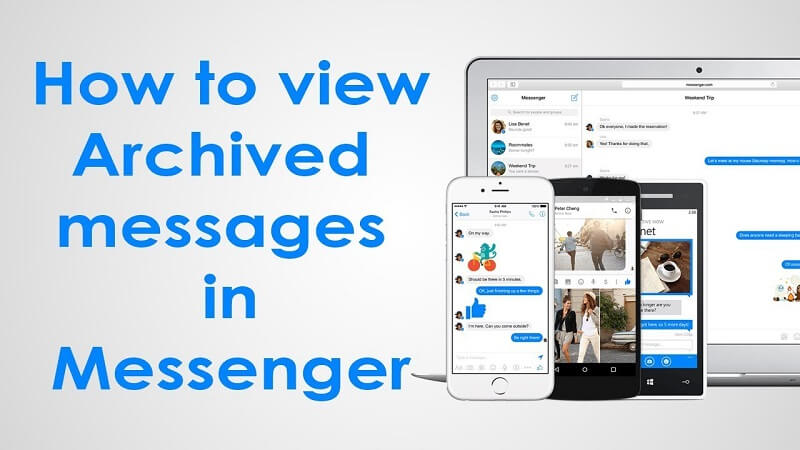
Nu kunde du veta hur du kan komma åt och se alla arkiverade meddelanden som du har på din Facebook Messenger. Så nu ska vi visa dig hur du kan arkivera alla meddelanden du vill ha på din Facebook Messenger.
För att du ska veta hur arkivera meddelanden från Facebook Messenger med vilken dator du har, här är stegen som du kan följa.
Steg 1: Öppna webbläsaren på din dator och navigera till www.facebook.com.
Steg 2: När du är på Facebooks huvudsida, fortsätt och ange e-postadressen som du använder för ditt Facebook och lösenord.
Steg 3: Efter det, fortsätt och välj alternativet "Meddelanden. Du kommer att kunna hitta den från det blå fältet till höger på skärmen.
Steg 4: Efter det, fortsätt och välj alternativet "Se allt i Messenger" som finns längst ner på skärmen på din Messenger.
Steg 5: När du är i Messenger-sektionen, fortsätt och välj en konversation som du vill arkivera. När du klickar på en viss konversation kommer namnet på personen att visas till höger på skärmen.
Steg 6: Från personens miniprofil på höger sida av din skärm, gå vidare och klicka på kugghjulsikonen för att avslöja Inställningar och en rullgardinsmeny kommer då att visas på din skärm.
Steg 7: Från den rullgardinsmenyn kommer du att kunna se Arkiv-alternativet, så fortsätt bara och klicka på det så att du kan flytta hela konversationen till din Arkiv-mapp.
Bortsett från det faktum att du kan arkivera meddelanden med din dator, kan du också göra samma sak med din iPhone-enhet. Och här är vad du behöver göra.
Steg 1: Starta Messenger på din iPhone.
Steg 2: Välj Hem-knappen.
Steg 3: Svep på valfri konversation du vill arkivera.
Steg 4: Därifrån väljer du alternativet Mer.
Steg 5: Tryck sedan på Arkiv-knappen för att flytta konversationen till din arkivmapp.
Detsamma gäller din Android-enhet. Du kan också arkivera alla meddelanden som du har på din Facebook Messenger med din Android-enhet. Och här är hur du gör detta.
Steg 1: På din Android-enhet, fortsätt och starta Messenger-appen.
Steg 2: Efter det, gå vidare och tryck på hemikonen för att du ska kunna se alla konversationer du har.
Steg 3: Från listan över konversationer, fortsätt och välj den som du vill flytta till din arkiverade mapp och tryck och håll på den.
Steg 4: Sedan kommer du att kunna se en meny på din skärm. Från den menyn, gå vidare och tryck på Arkiv. Och sedan kommer konversationen som du har valt att tas till din arkiverade mapp på din Facebook Messenger.
Nu när du kan veta hur du kan arkivera meddelanden från Facebook Messenger, då är det också ett måste att du vet hur du kan avarkivera en viss konversation från din arkiverade mapp. Hur arkiverar jag meddelanden från Facebook 2022?
På din mobiltelefon eller dator:
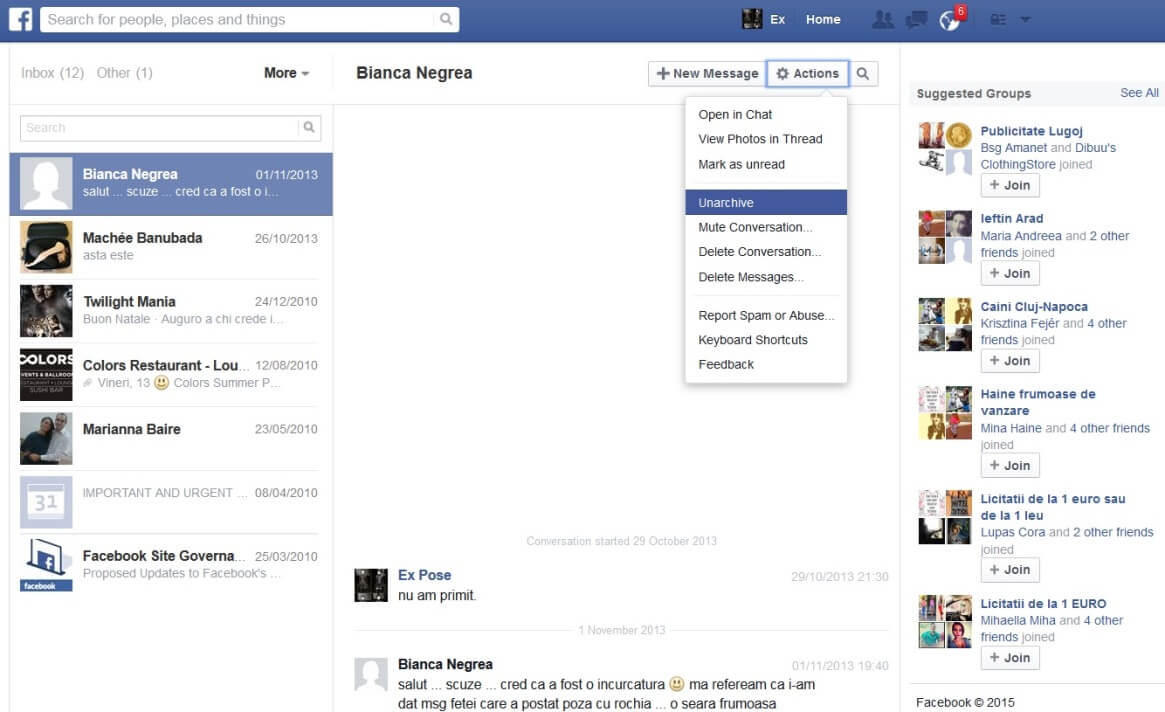
Som du kan märka behöver du inte oroa dig mycket för hur du arkiverar och avarkiverar meddelanden från Facebook Messenger. Anledningen till detta är att de är först, inte raderade från din Messenger. De sitter bara och väntar på att du ska se eller läsa dem. Du kan helt enkelt hitta alla dina arkiverade meddelanden från din Facebook Messenger genom att göra alla de rätta stegen som vi har nämnt ovan.
Vi har också inkluderat en guide om hur du kan flytta ett visst meddelande till din arkiverade mapp från din Facebook Messenger. Det är väldigt enkelt och du kan göra det på bara några sekunder. På så sätt kommer du att kunna spara dina meddelanden från oavsiktlig radering. De kommer att förvaras säkert i din arkiverade mapp. Och när du kommer att behöva komma åt dem eller avarkivera dem, då vet du nu hur du enkelt kan göra det.
Inga fler kamper och oroa dig för var du ska hitta din arkiverade meddelanden på din Facebook Messenger. Och detta går på samma sätt med hur du kan flytta vilken konversation du vill till din arkiverade mapp.
Lämna en kommentar
Kommentar
iOS Toolkit
3 metoder för att återställa raderade data från iPhone eller iPad.
Gratis nedladdning Gratis nedladdningHeta artiklar
/
INTRESSANTTRÅKIG
/
ENKELSVÅR
Tack! Här är dina val:
Utmärkt
Betyg: 0 / 5 (baserat på 0 betyg)